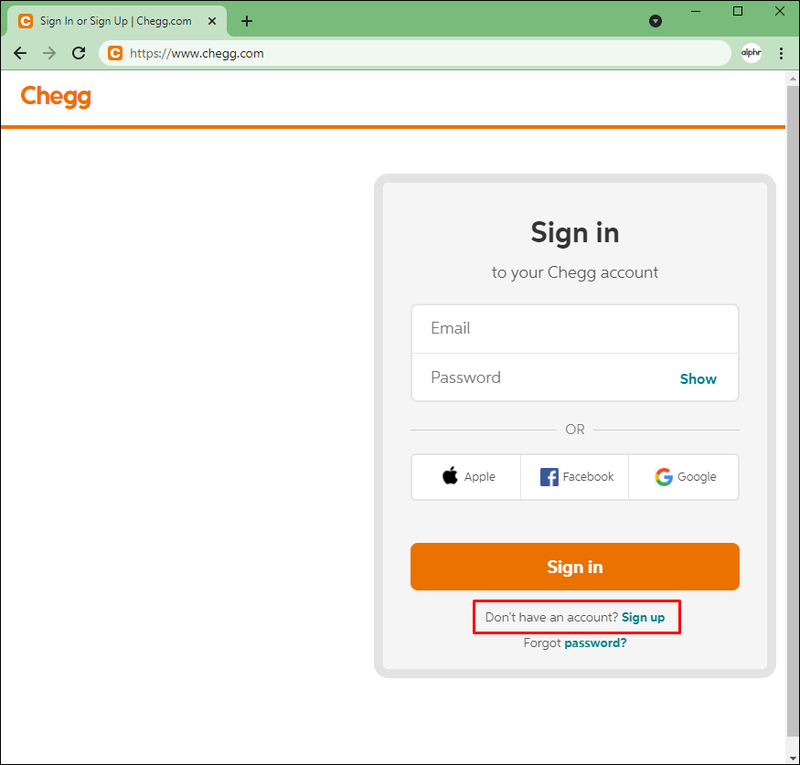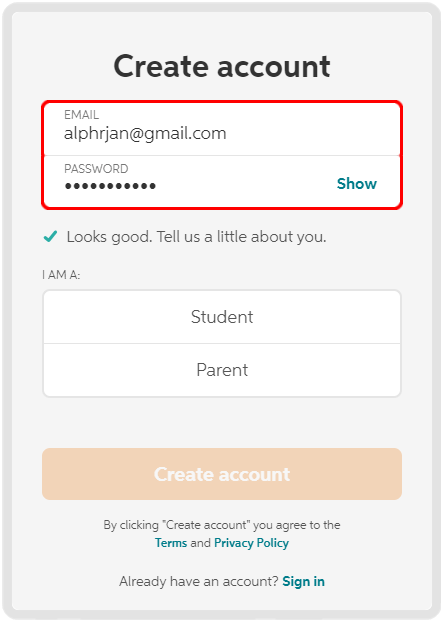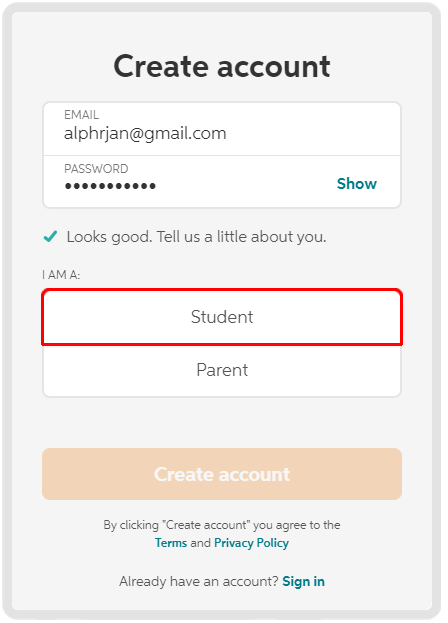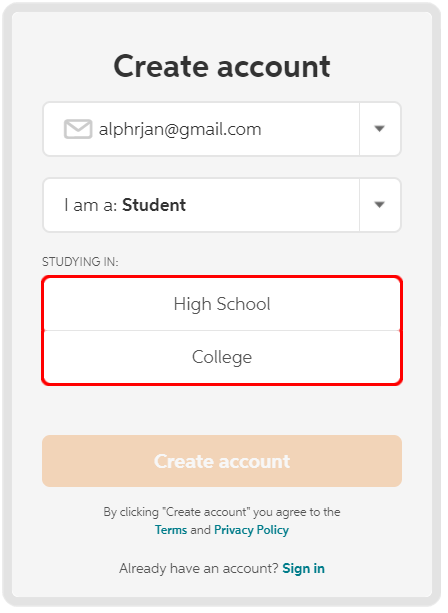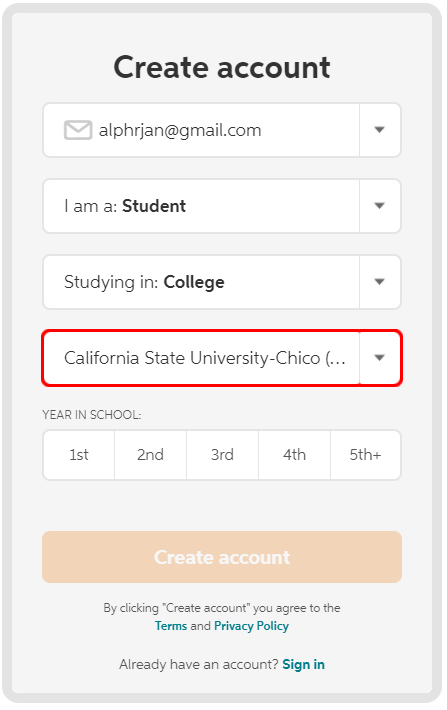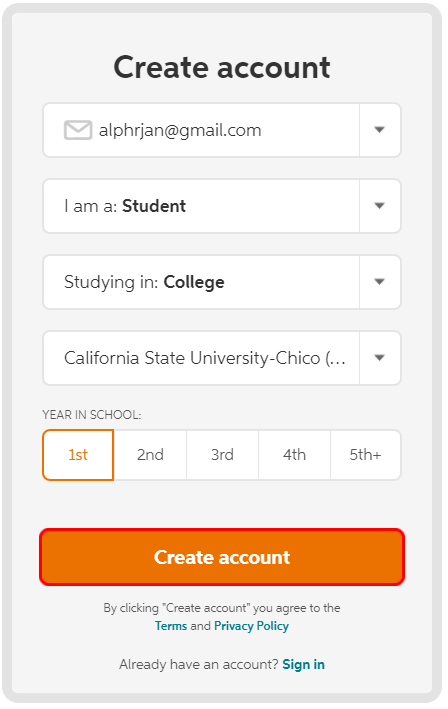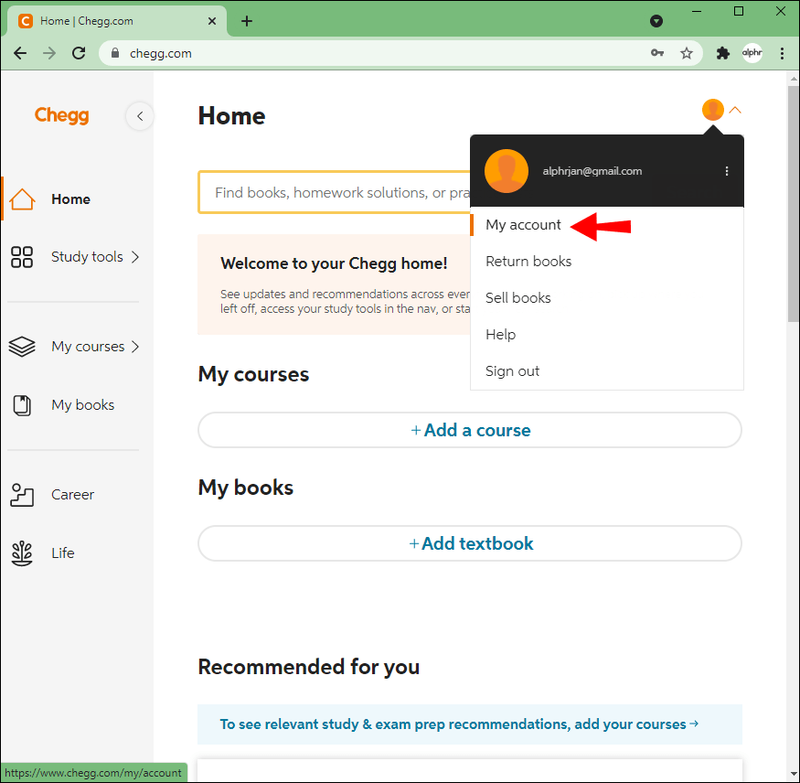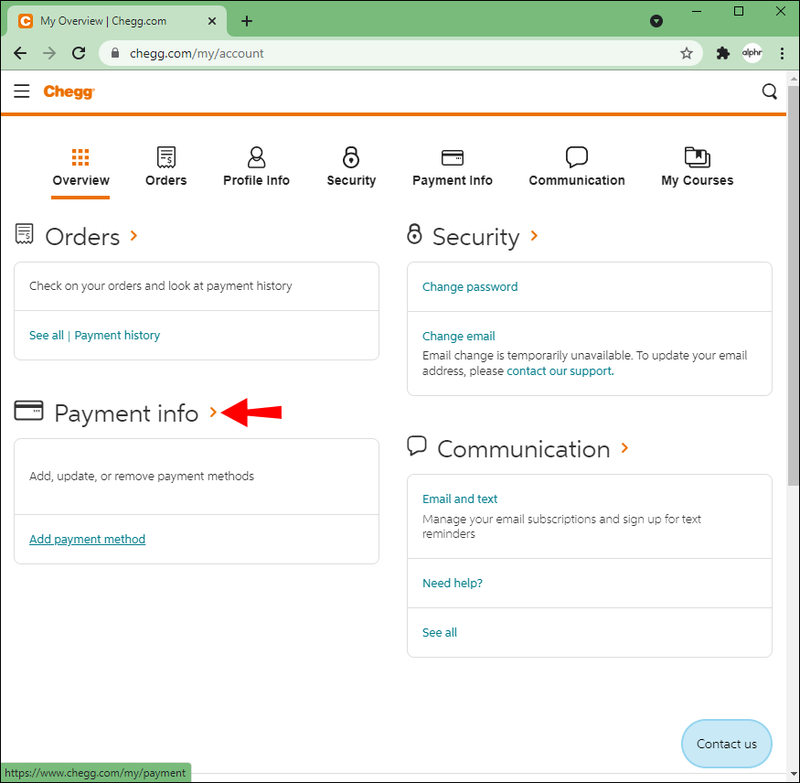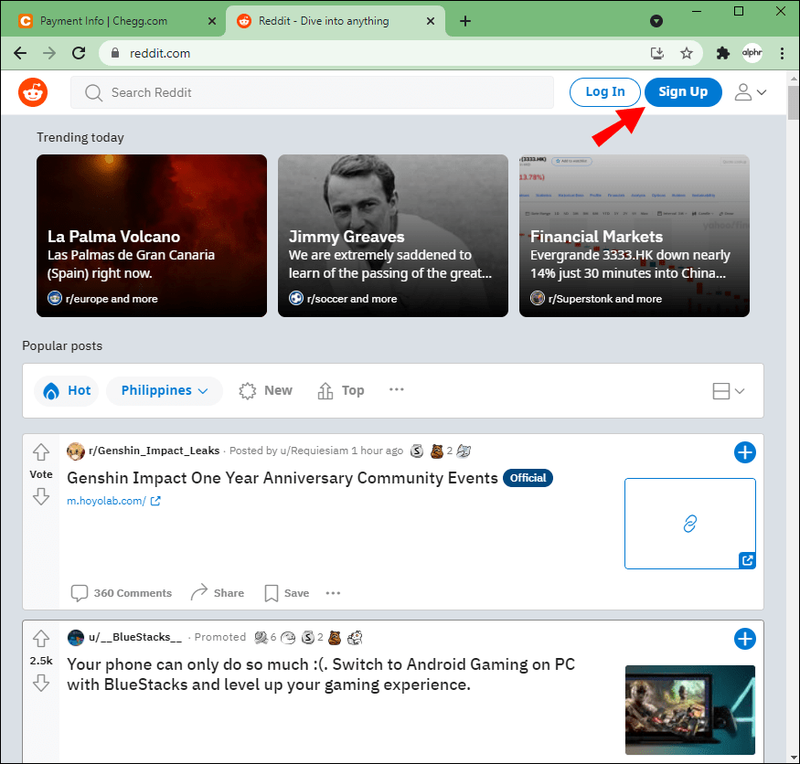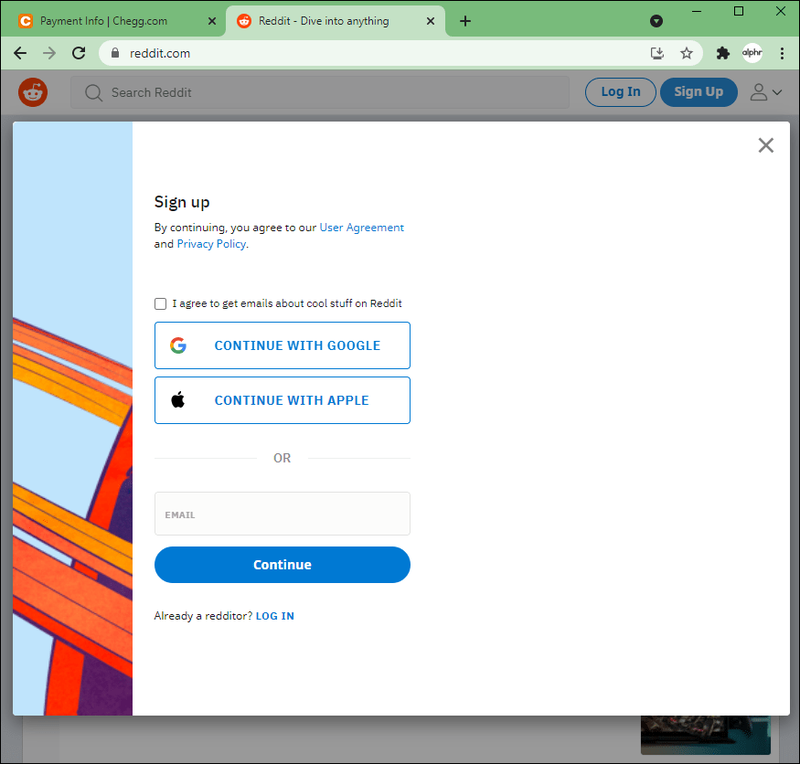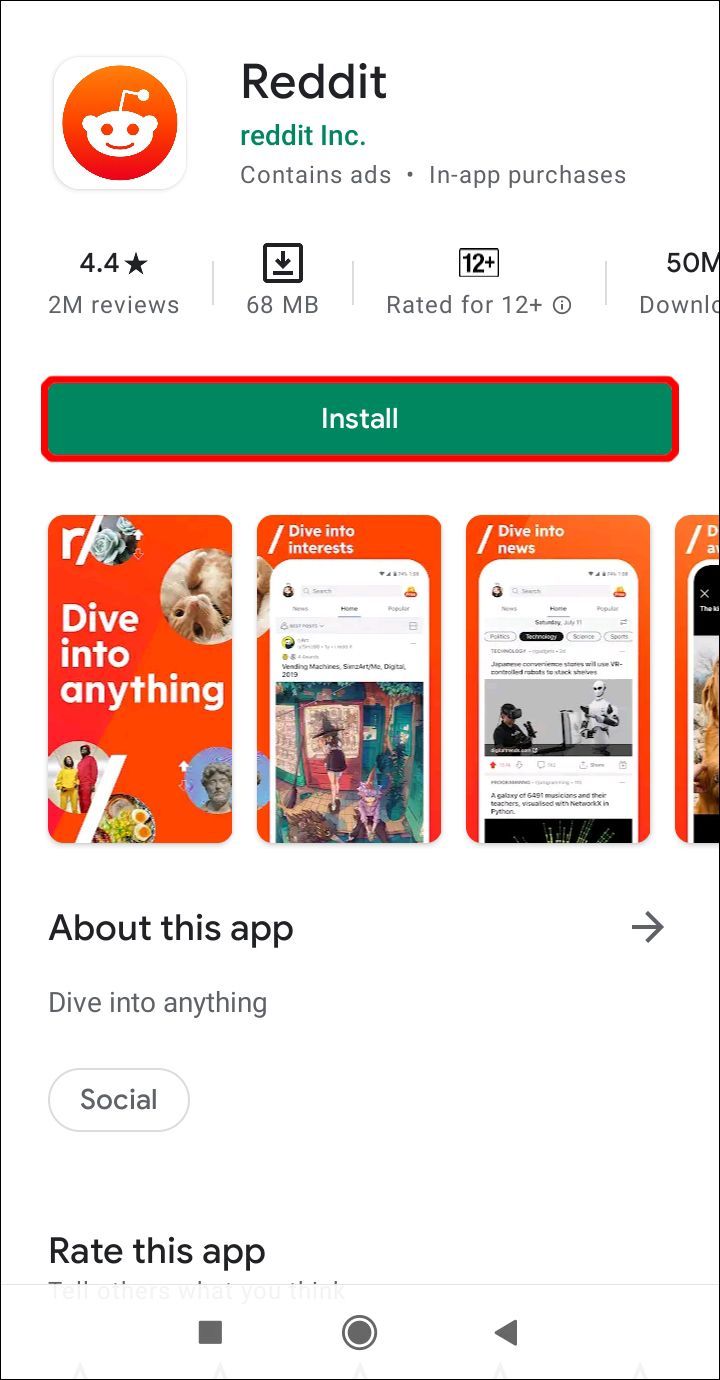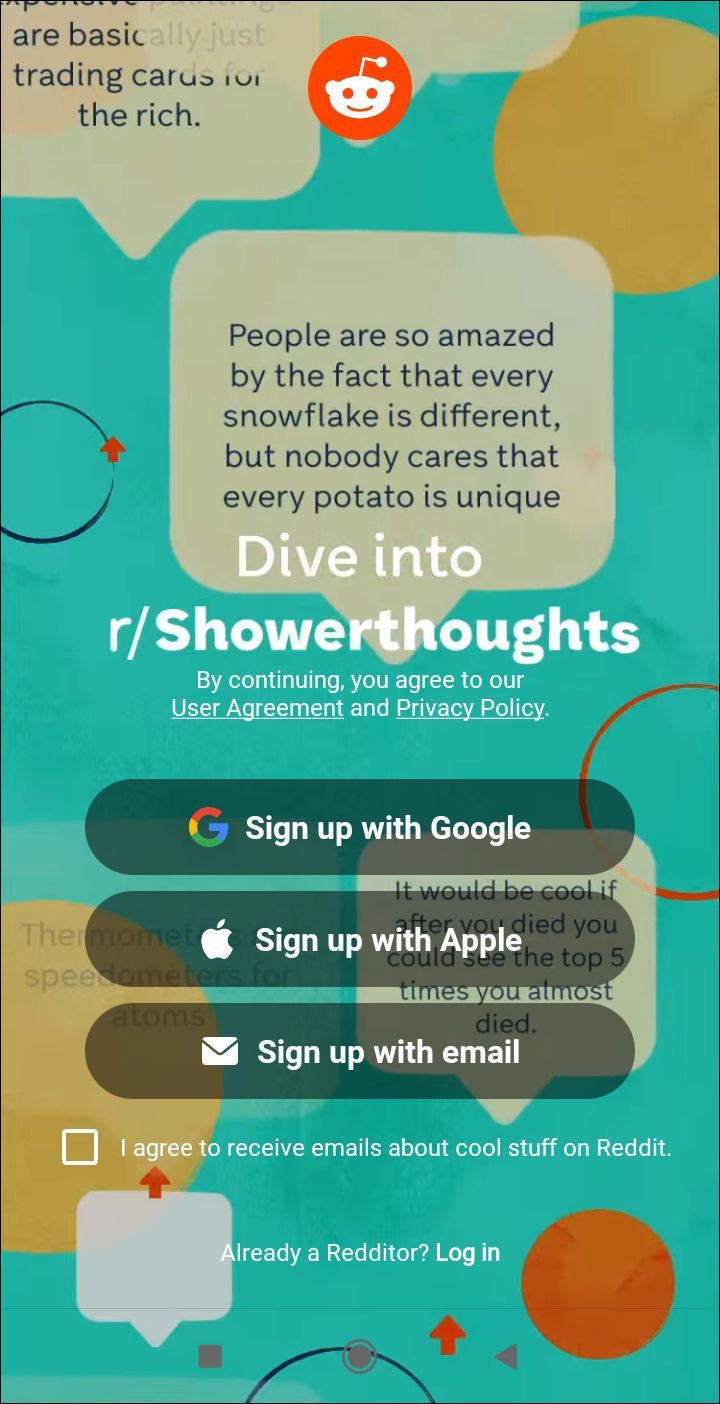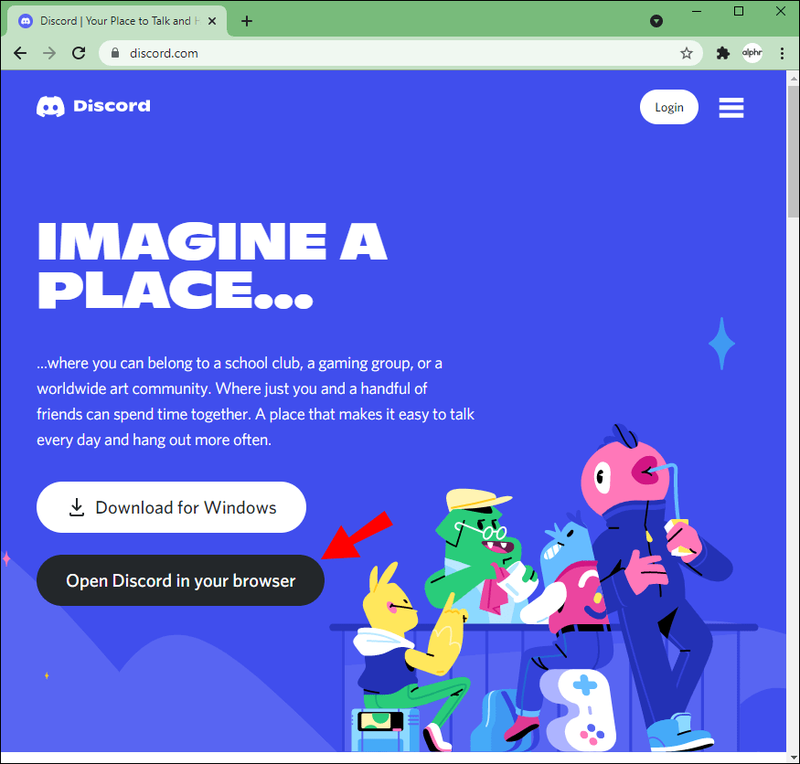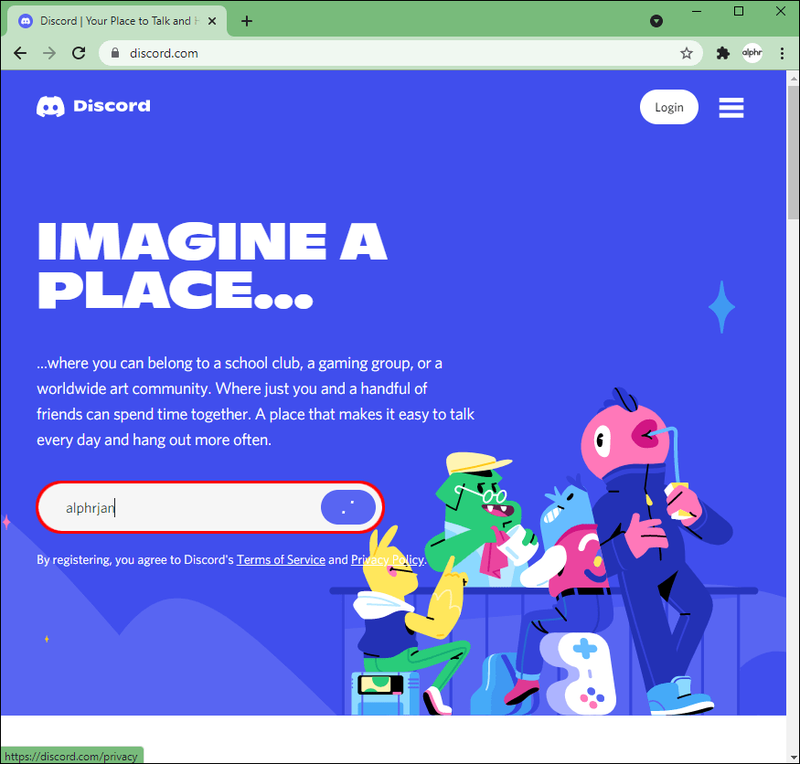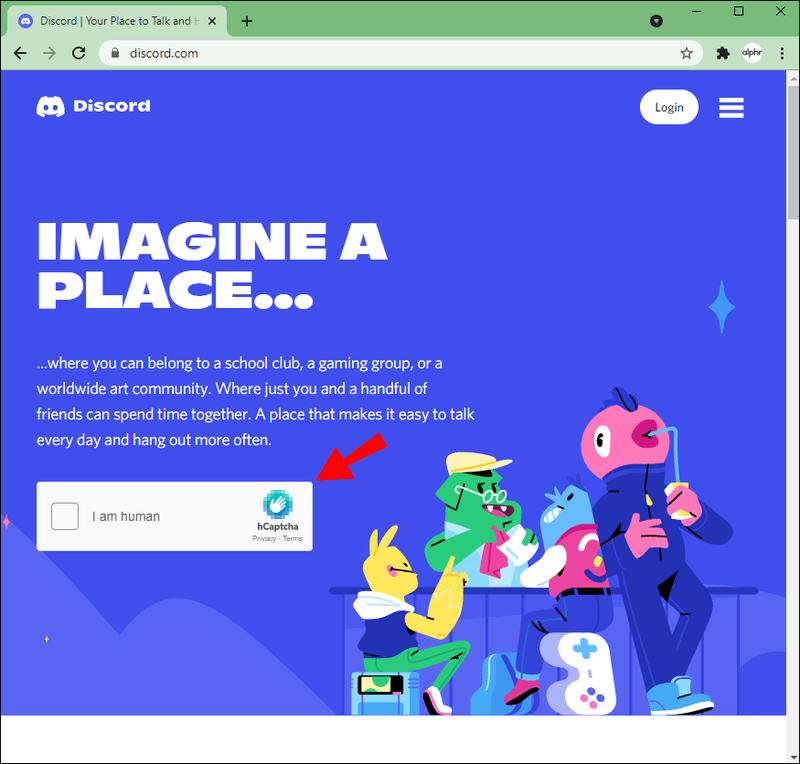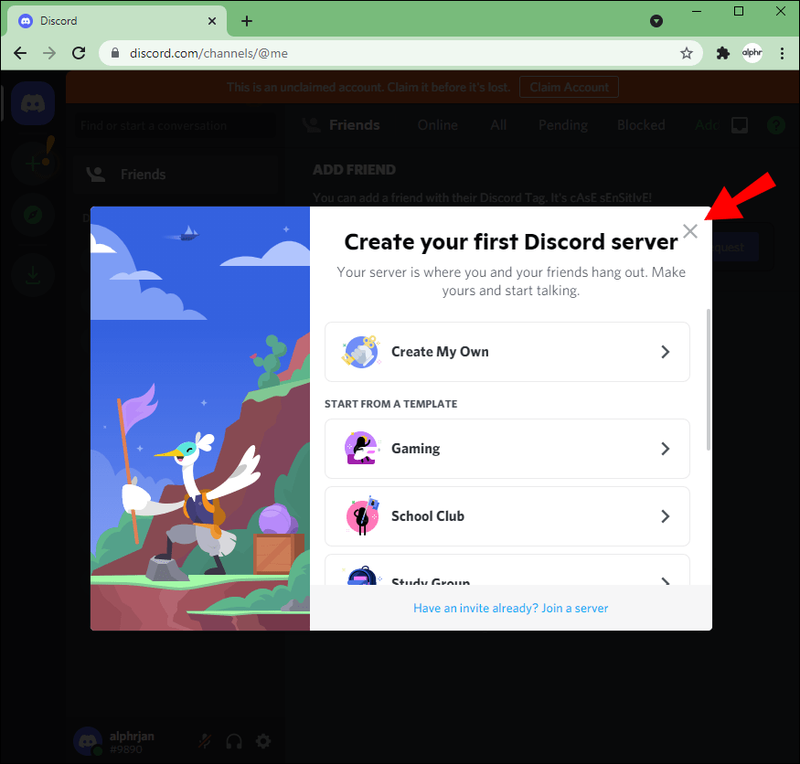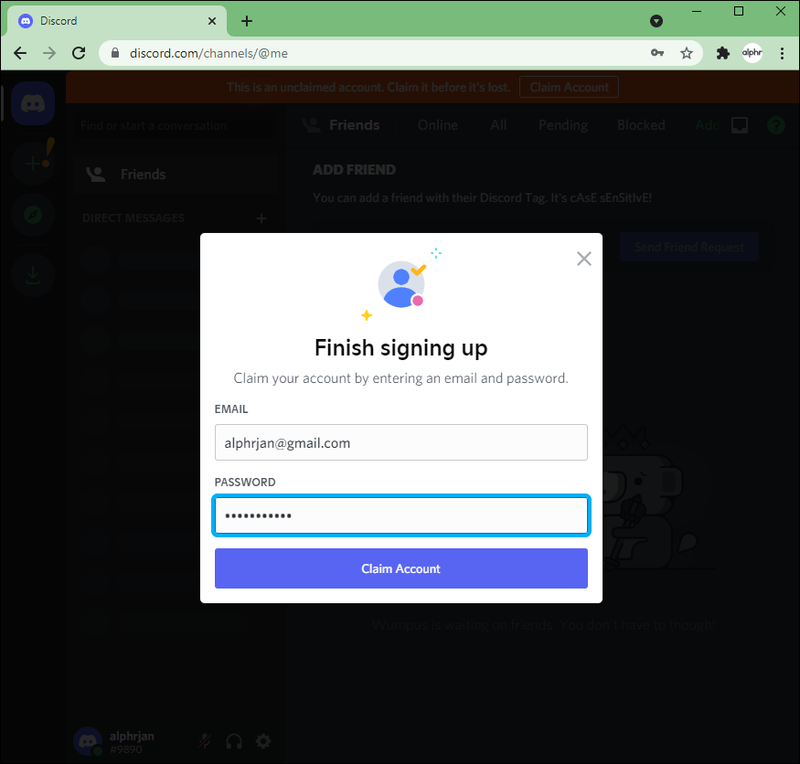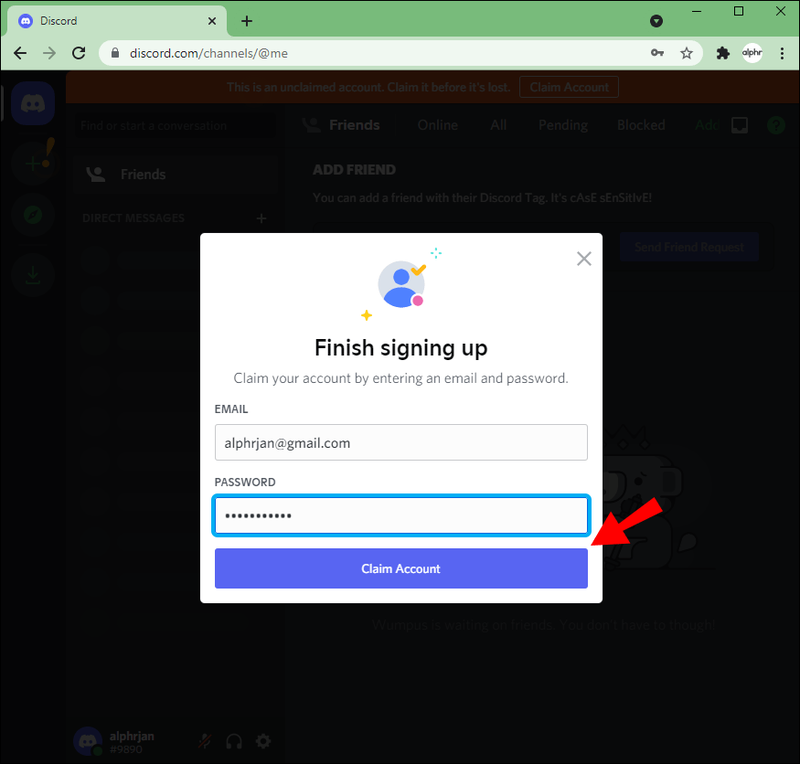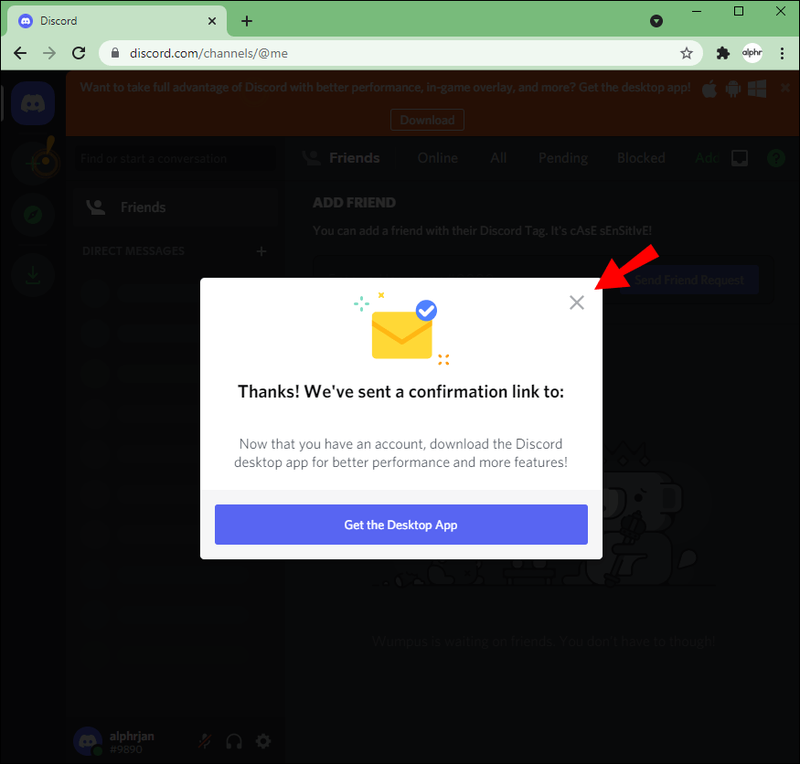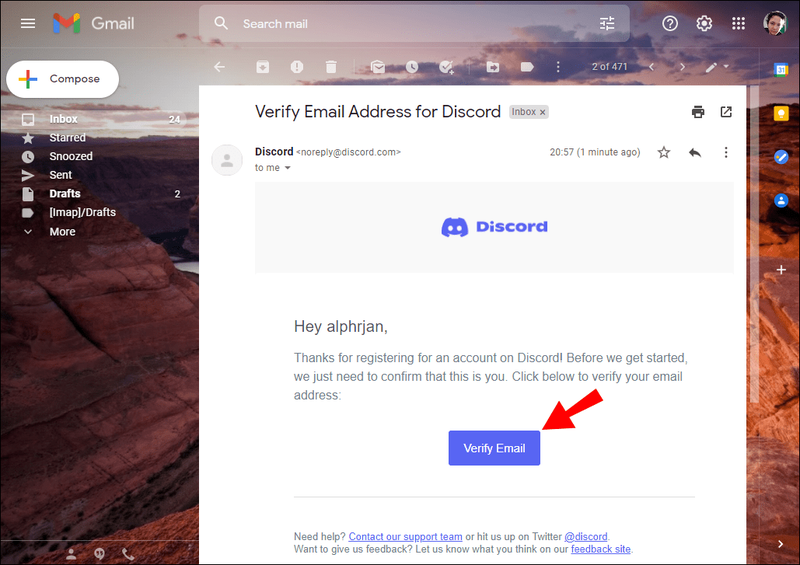Chegg usluga online učenja nudi akademsku podršku izvan nastave. Njegovi popusti na udžbenike i pristup resursima mogu pomoći s nekim od troškova studiranja. Međutim, ova usluga dolazi s priloženom mjesečnom pretplatom. Dakle, što ako trebate samo odgovor na jedno ili dva pitanja? Ne brinite, mi ćemo vam pokazati kako dobiti odgovore od Chegga bez trošenja ni centa.

Za one koji nemaju Chegg pretplatu, odgovor na njihova pitanja bit će zamagljen. Međutim, ovaj će članak pružiti tri zakonite metode za besplatno dobivanje odgovora na Cheggova pitanja.
Besplatno pogledajte Cheggove odgovore
Razgovarajmo o tri prave metode za dobivanje besplatnih odgovora na vaša Chegg pitanja i podršku.
Prvi način: Koristite probno razdoblje Chegg
Iskoristite sve prednosti pristupa neograničenim rješenjima i video tutorialima uz Cheggovo besplatno probno razdoblje od četiri tjedna. Vaša proba uključuje:
- Pristup virtualnim udžbenicima.
- Pristup najmu udžbenika.
- Pristup individualnom podučavanju.
Evo kako započeti probu:
kako vidjeti poruke na instagramu
- Ići Chegg.com za kreiranje računa.
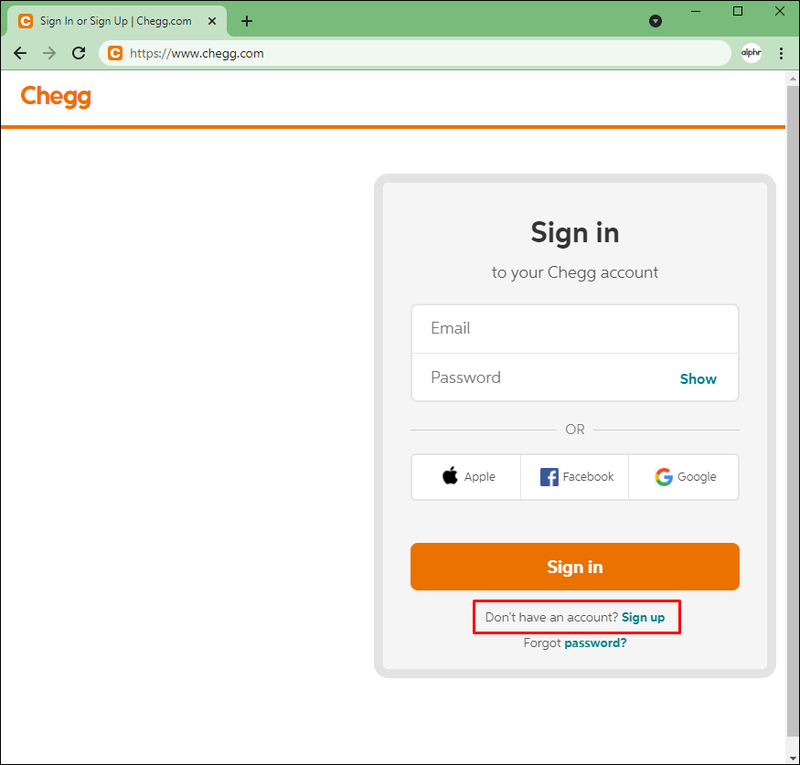
- Unesite svoju e-poštu i lozinku ili odaberite račun koji želite koristiti.
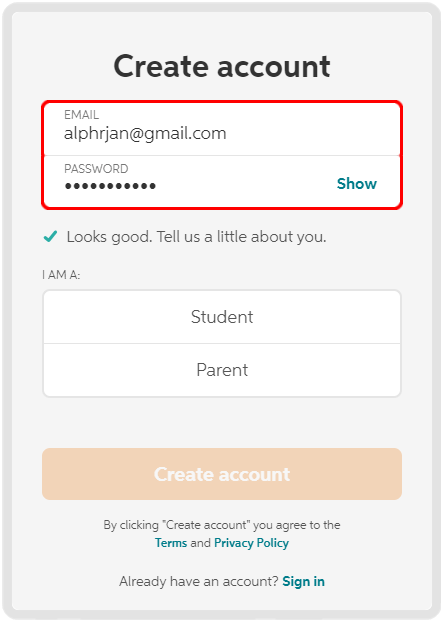
- Odaberite Ja sam student.
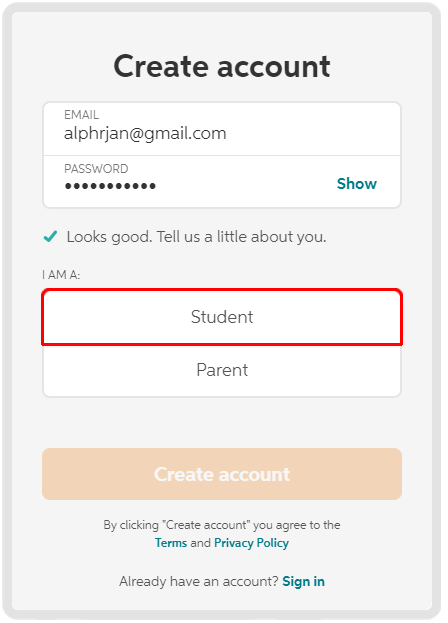
- Odaberite jeste li u srednjoj školi ili fakultetu.
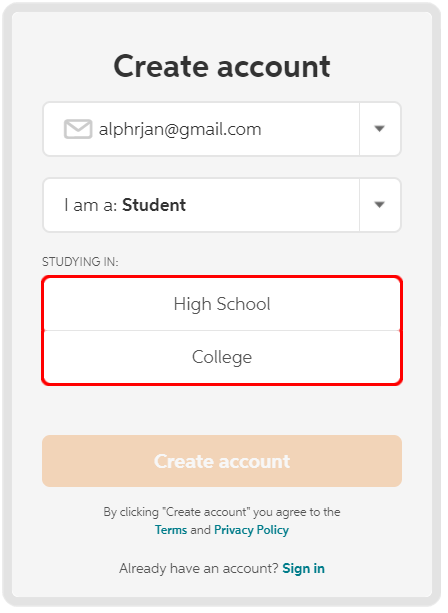
- Počnite upisivati naziv svoje škole/fakulteta, a zatim ga odaberite s padajućeg izbornika. Ako nije na popisu, odaberite Moje sveučilište nije na popisu.
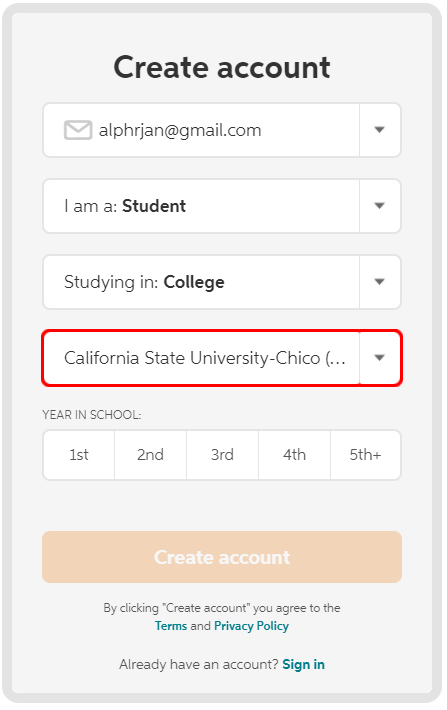
- Odaberite godinu, a zatim Kreirajte račun.
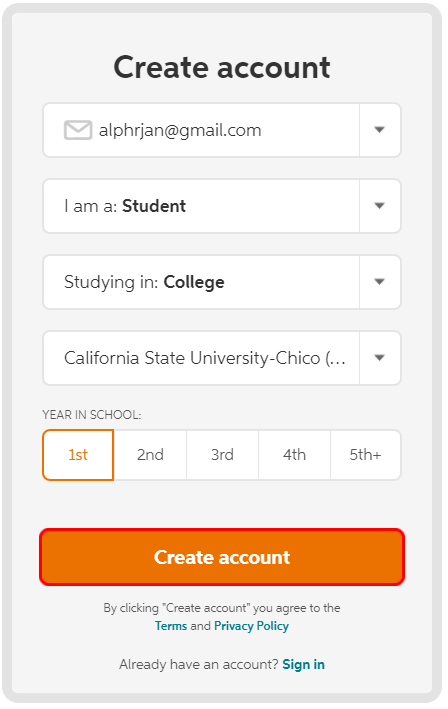
- Nakon što ste prijavljeni na svoj račun, kliknite na svoj profil, a zatim na Moj račun.
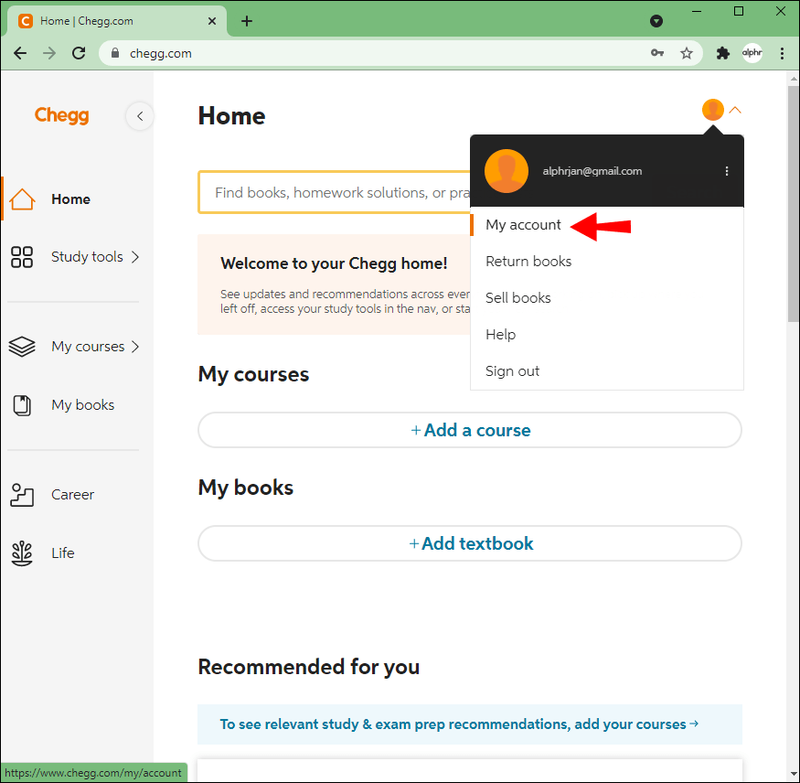
- Odaberite Podaci o plaćanju.
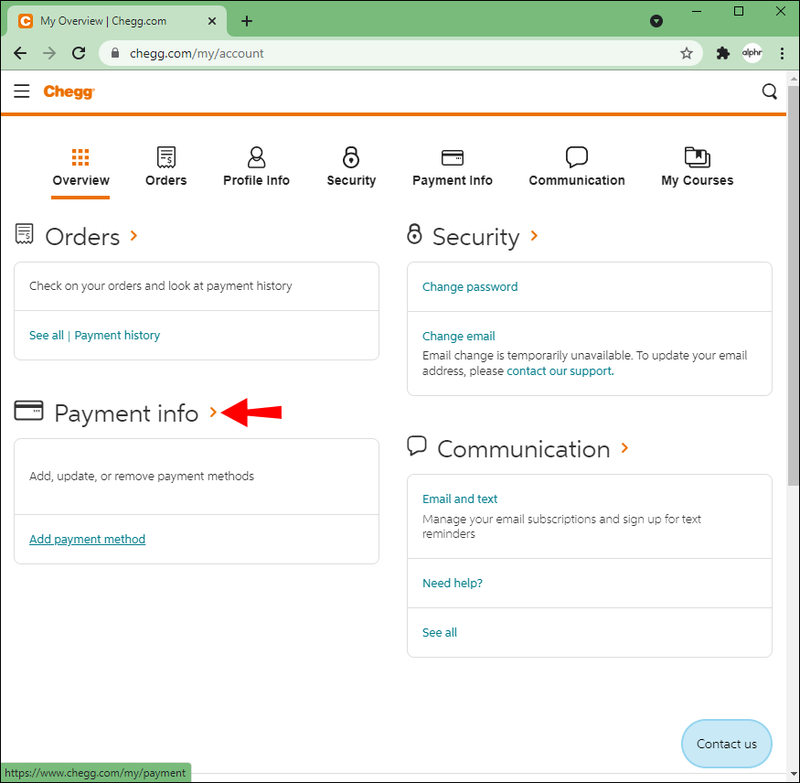
- Dodajte svoje bankovne podatke da započnete probno razdoblje od četiri tjedna.
Vaš račun neće biti naplaćen; međutim, svakako otkažite pretplatu prije prikazanog datuma isteka probnog razdoblja, inače ćete biti. Nakon što probno razdoblje završi, ako želite nastaviti koristiti Chegg besplatno, možete pokušati stvoriti novi račun koristeći različite vjerodajnice.
Drugi način: Pridružite se Chegg grupi na Redditu
Pridruživanje Chegg odgovori na Redditu grupa je još jedan način da besplatno dobijete Cheggovu pomoć. Tamo jednostavno postavite pitanje s kojim želite pomoć, a zatim pričekajte odgovor. Baš kao i Chegg, odgovori obično mogu potrajati do 24 sata – ponekad brže od Chegga.
kako spremiti svoje oznake u krom
Za početak, slijedite korake u nastavku da biste stvorili Reddit račun:
Putem Reddit.com
- Dođite do reddit.com .
- U gornjem desnom kutu zaslona kliknite na Prijava.
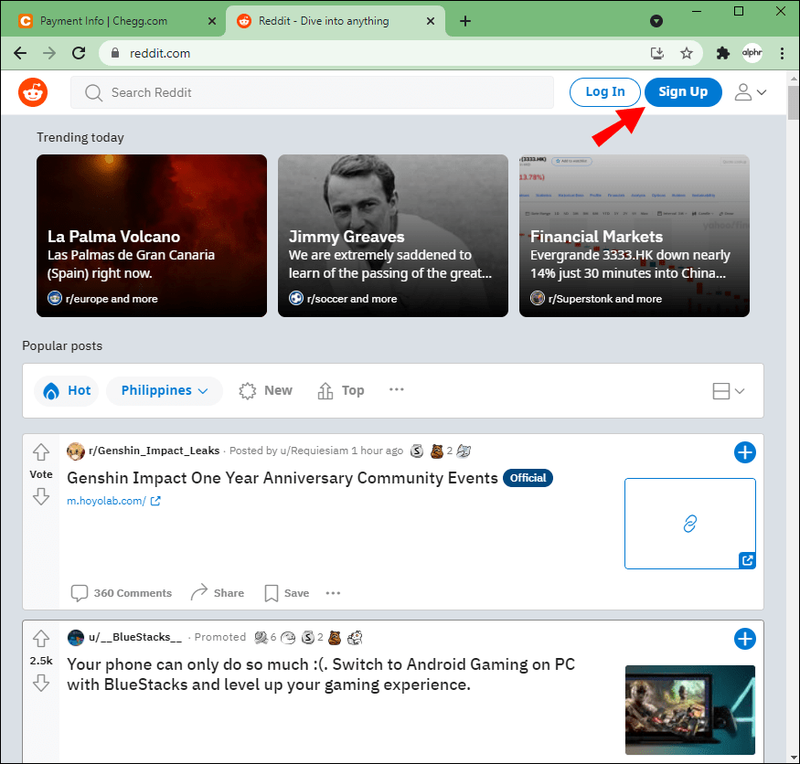
- Odlučite hoćete li se prijaviti koristeći svoju adresu e-pošte ili svoju prijavu na Google ili Apple ID.
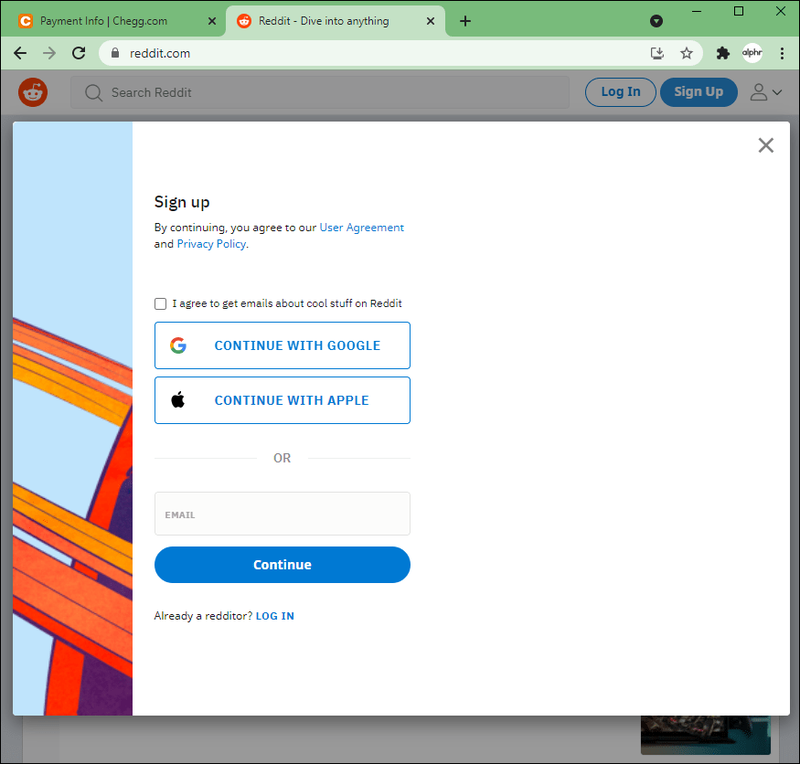
Putem aplikacije Reddit
- Preuzmite aplikaciju Reddit za iPhone ili Android .
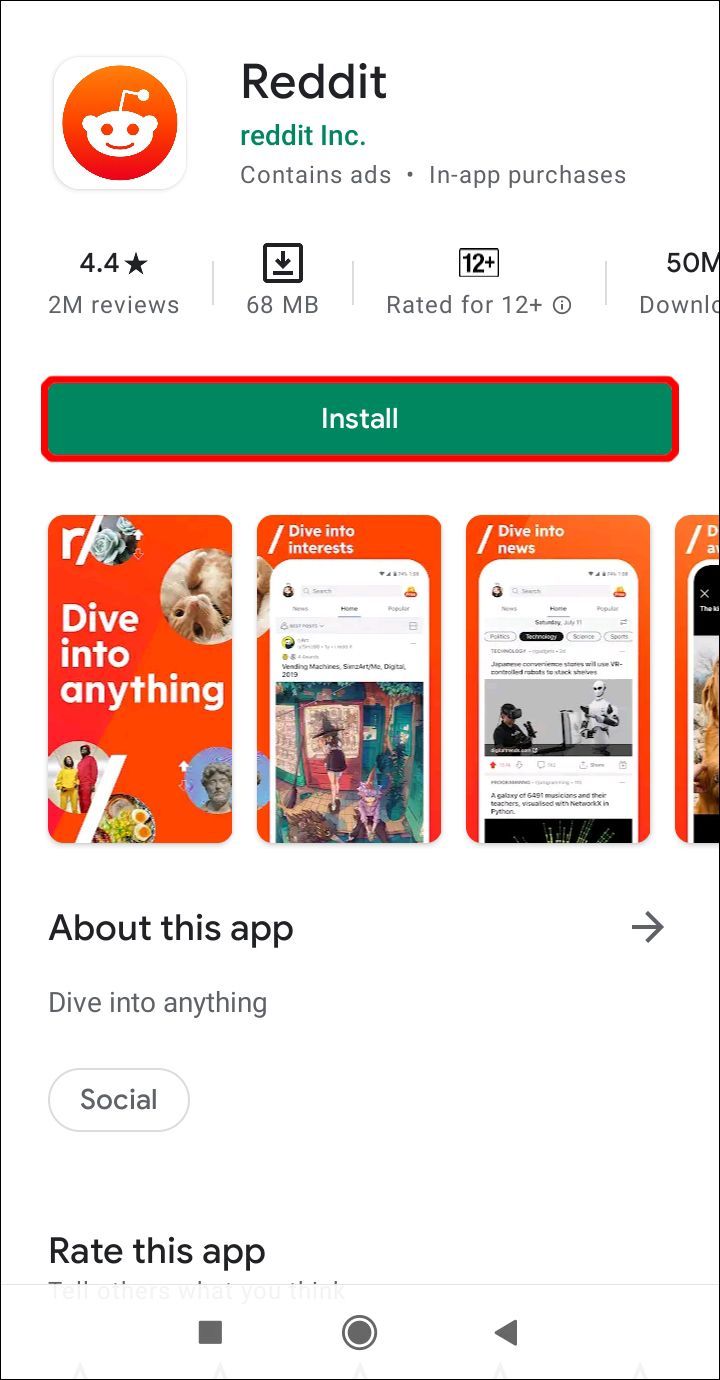
- Dodirnite Prijavite se ili Prijavite se.
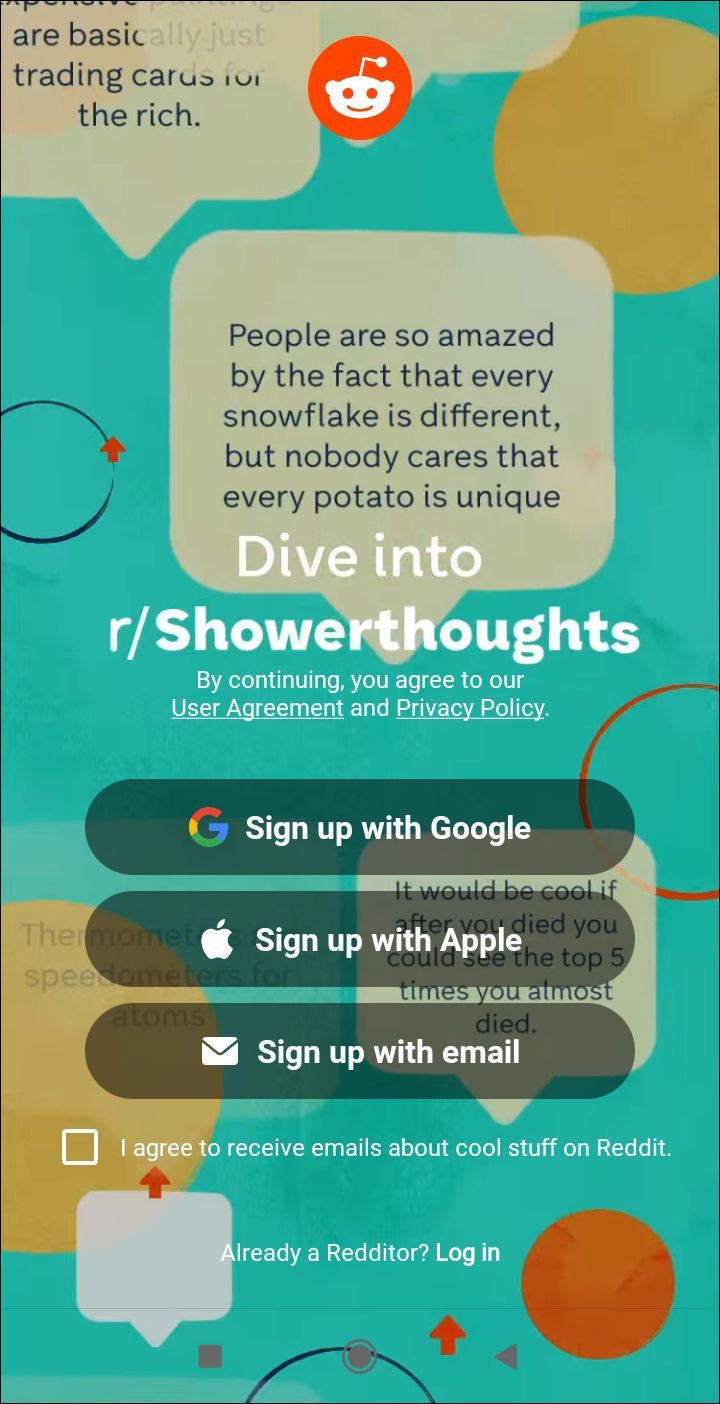
- Odaberite hoćete li se prijaviti koristeći svoju adresu e-pošte, Google račun ili Apple ID.
Ako želite koristiti svoj Google račun ili Apple ID, Reddit će vam dodijeliti nasumično korisničko ime. Imat ćete 30 dana da ga promijenite prije nego što postane trajno. Od vas će se tražiti da izradite korisničko ime i lozinku koje ćete koristiti kao vjerodajnice za prijavu kada ili ako se prijavite sa svojom adresom e-pošte.
Sada pristupite zajednici Chegg Answers tako što ćete otići na Chegg Answers subreddit i kliknite Pridruži se.
Treći metod: Koristite Discord
Discord pruža besplatne Cheggove odgovore putem svojih višestrukih poslužitelja (kanala/zajednica); dakle, daje pristup aktivnijim članovima nego u usporedbi s Redditom. Baš kao i Chegg, Discord nudi svakodnevne zadatke i kvizove. Imate mogućnost postavljati onoliko pitanja koliko želite na onoliko poslužitelja koliko želite. Ovo je prilično cool jer ćete dobiti razne odgovore koji će vam pomoći da razvijete svoje razumijevanje teme.
Ako nemate Discord račun, evo kako ga postaviti:
- Ići razdor.com .
- Odaberite Otvori Discord u svom pregledniku.
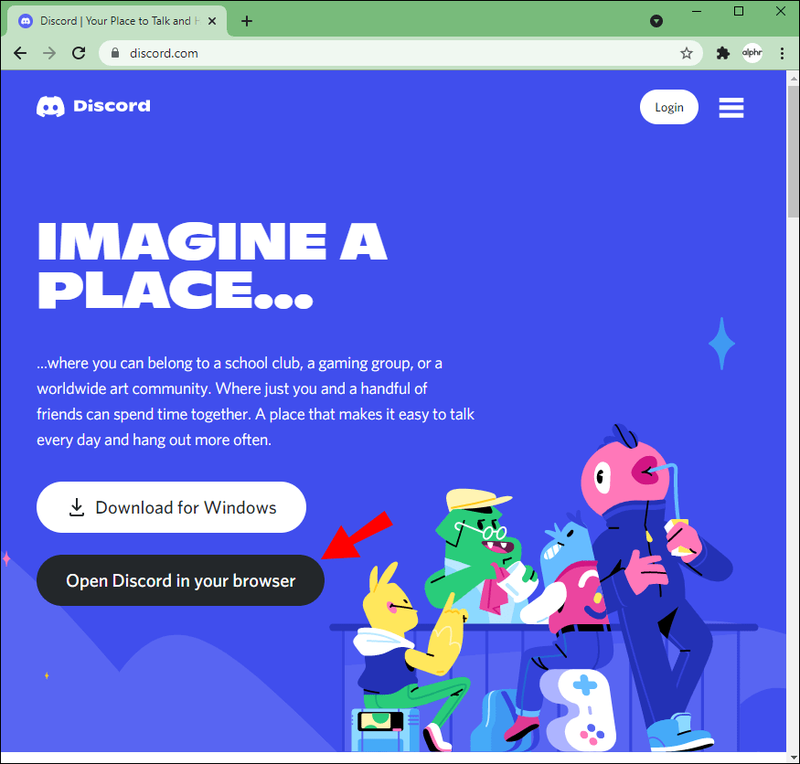
- Unesite korisničko ime koje želite koristiti, a zatim kliknite strelicu.
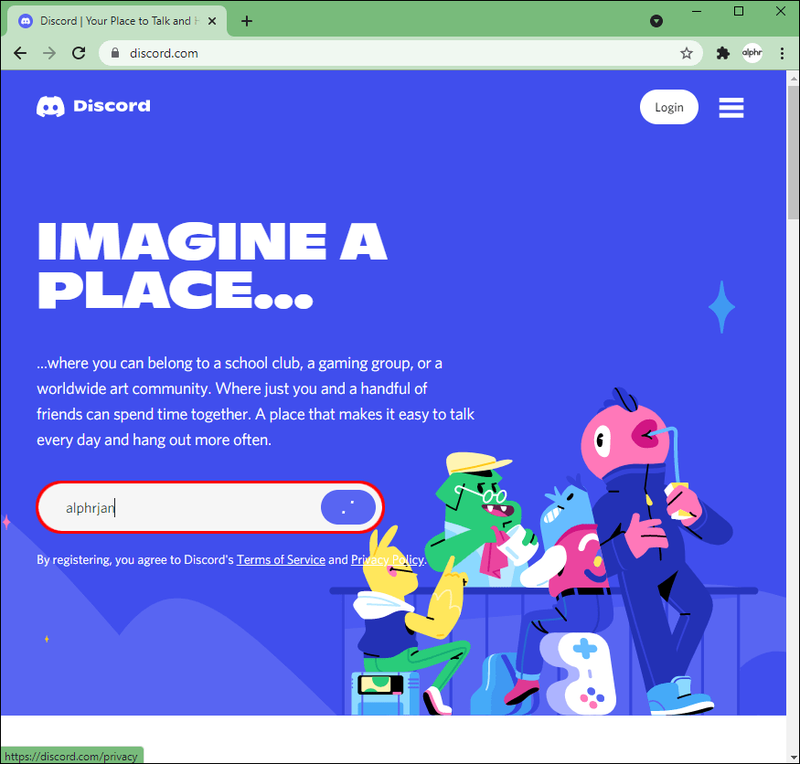
- Ispunite Captcha.
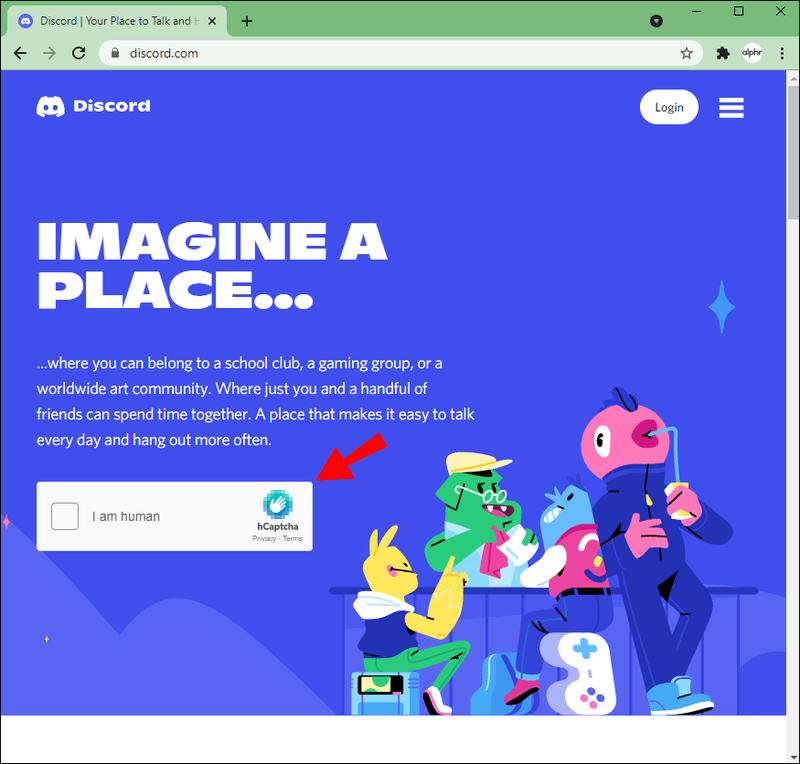
- U skočnom prozoru odaberite Preskoči za nastavak postavljanja računa.
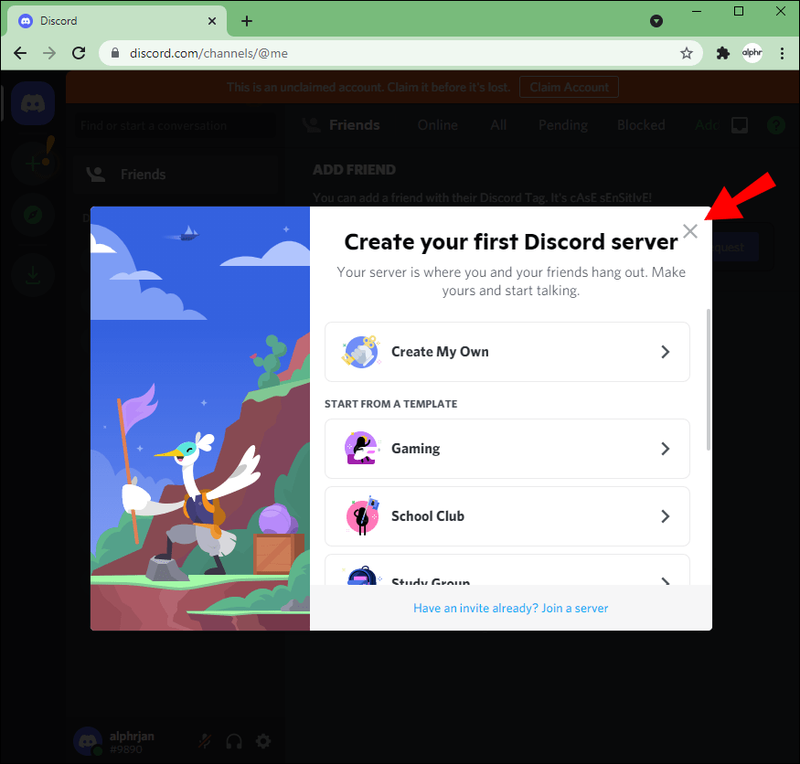
- Zatim unesite svoju adresu e-pošte i postavite lozinku da biste zatražili i zaštitili svoj račun.
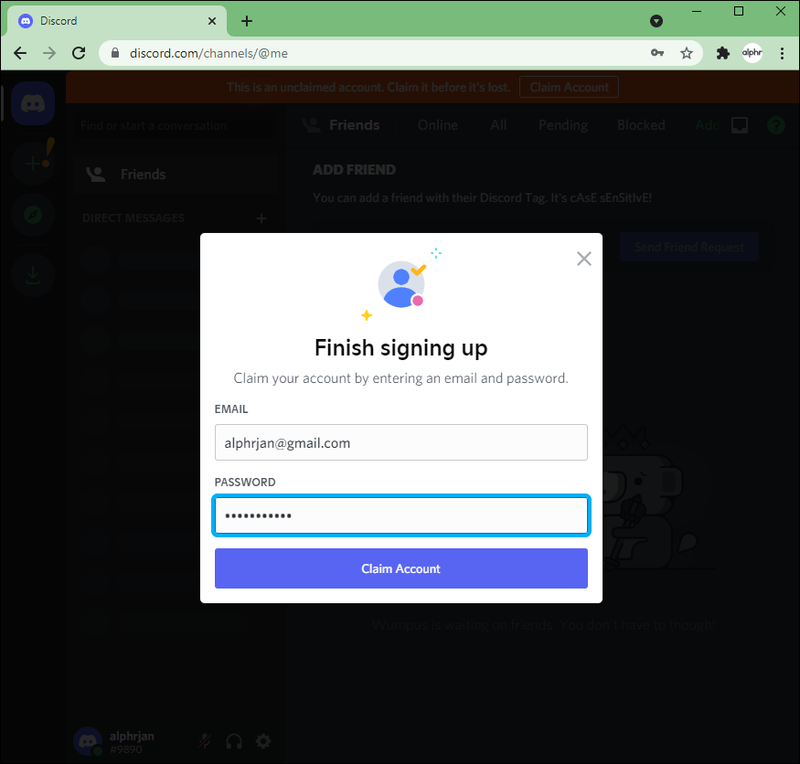
- Kliknite Zatraži račun.
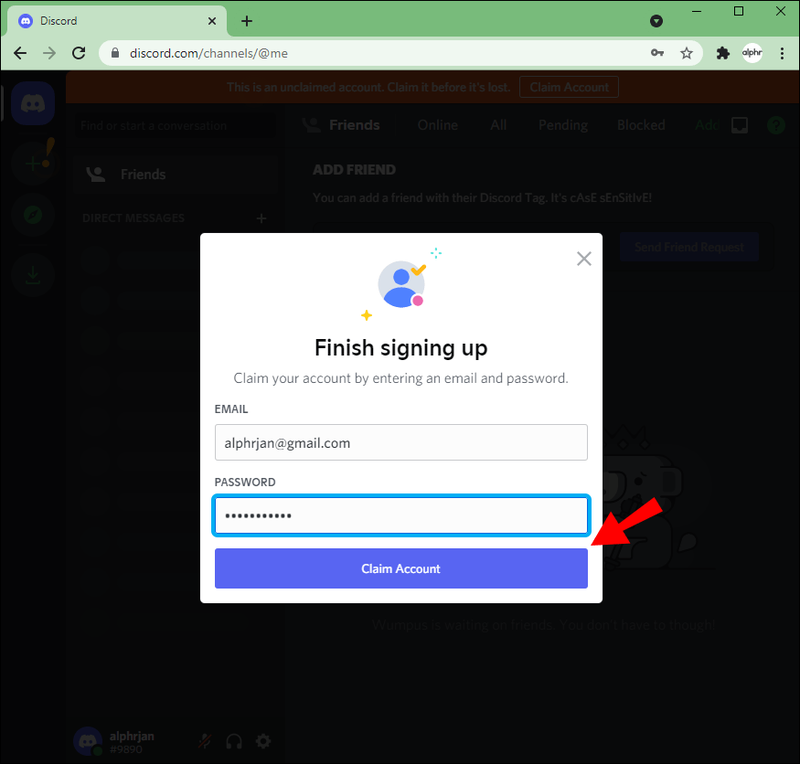
- Pojavit će se skočni prozor s vezom za preuzimanje za desktop aplikaciju Discord. Da biste to za sada preskočili, kliknite X.
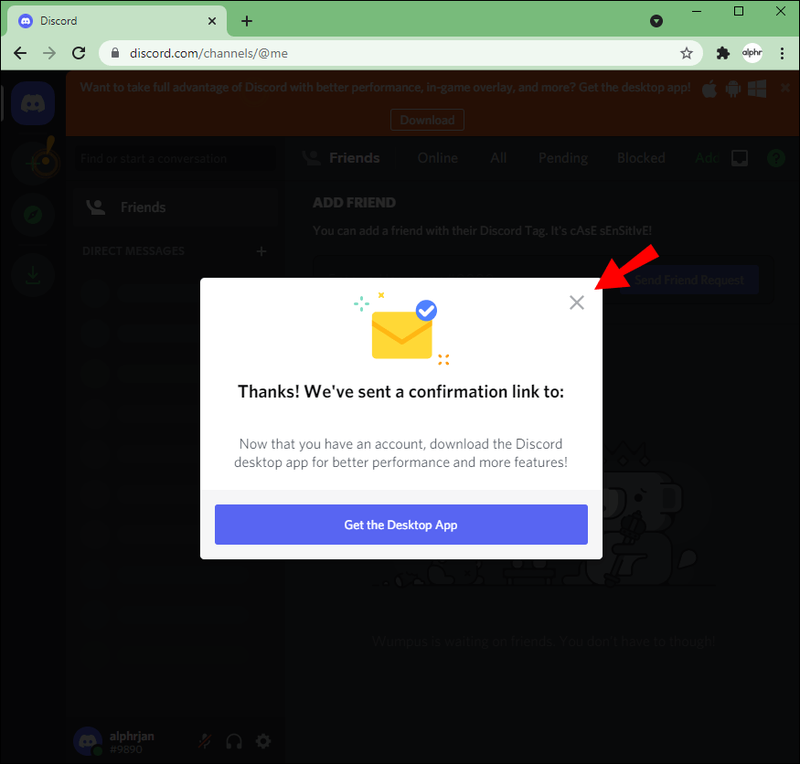
- Sada se prijavite na svoj račun e-pošte kako biste pristupili e-poruci za potvrdu.
- Kliknite vezu u e-poruci za provjeru autentičnosti vašeg novog Discord računa.
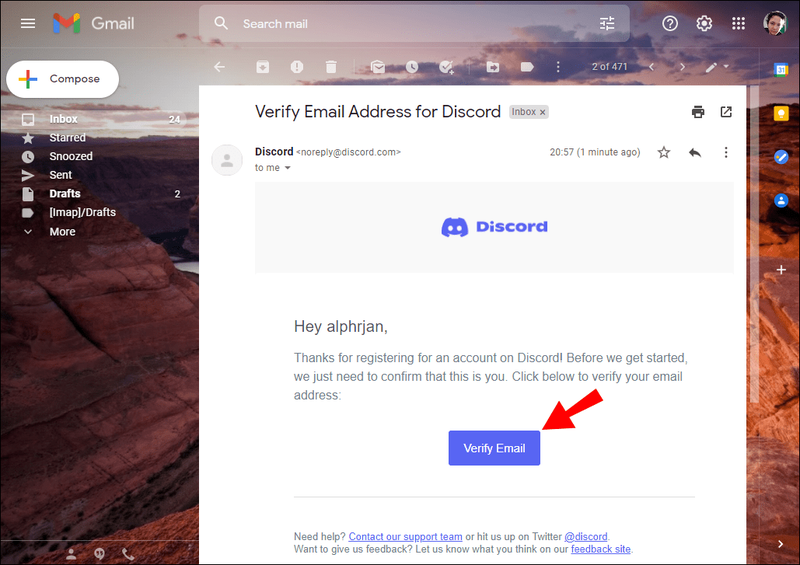
Možete ići ovdje za popis Chegg poslužitelja. Kliknite Pridruži se ovom poslužitelju za kanal kojem se želite pridružiti.
Otklanjanje zamućenja vaših Cheggovih odgovora
Chegg online studijske usluge nude značajke koje pomažu u akademskom uspjehu. Da biste poništili odgovore na pitanja, morate platiti mjesečnu pretplatu. Ali kada su vam samo povremeno potrebni odgovori na pitanja, plaćanje pretplate se možda neće isplatiti.
prečac zaslona screensaver 10
Srećom, postoje načini da besplatno vidite što se krije iza zamagljenih odgovora korištenjem probnih razdoblja ili pridruživanjem zajednici Reddit ili Discord. Budući da zajednice vole raspravljati o temama, ponekad na vaše pitanje može odgovoriti nekoliko ljudi. To vam može pomoći da razvijete bolje razumijevanje teme.
Što učiš? Kako do sada pronalazite svoj tečaj? Recite nam o svojim studentskim iskustvima u odjeljku za komentare u nastavku.